سؤال
المشكلة: كيفية إصلاح IntcOED.sys Blue Screen في Windows؟
مرحبًا ، لقد قمت مؤخرًا بتحديث Windows إلى أحدث إصدار (كما أفعل عادةً) ، ولاحظت أن جهاز الكمبيوتر الخاص بي بدأ في التعطل كثيرًا نسبيًا. تذكر الشاشة الزرقاء ملف IntcOED.sys في كل مرة. أي نصائح لإصلاح هذا سيكون موضع تقدير.
إجابة محلولة
يعد تعطل شاشة الموت الزرقاء أمرًا مألوفًا لمعظم المستخدمين - لا بد أن يحدث عند استخدام جهاز يعمل بنظام Windows لسنوات. بينما واجهت بعض أنظمة التشغيل وقتًا عصيبًا مع أعطال الشاشة الزرقاء الواسعة النطاق ، فإن الإصدارات الأحدث تعمل بشكل أفضل.
مع ذلك ، فإن Windows 10 أو Windows 11 ليسوا محصنين ضد الموت الزرقاء بسبب طبيعة المكونات المختلفة التي تتكون منها. تعد برامج التشغيل ، على وجه الخصوص ، أحد أكثر الأسباب شيوعًا لحدوث مثل هذه الأعطال ، ويعد خطأ IntcOED.sys Blue Screen أحد أفضل الأمثلة.
يعد IntcOED.sys أحد مكونات برامج تشغيل Intel ، خاصة تلك المتعلقة بتقنية الصوت الذكي (أو SST للاختصار). السبب الرئيسي وراء تعطل النظام مع برنامج التشغيل هذا كمرجع هو عدم تطابق النظام والسائق أو الفساد أو مشكلات أخرى مماثلة.
في معظم الحالات ، يبدأ المستخدمون في مواجهة أعطال IntcOED.sys بعد قيامهم بتحديث Windows ، على الرغم من ذلك. يحدث هذا لأن Microsoft تقوم بتحديث تعريفات ومكونات معينة داخل نظام التشغيل ، مما يجعلها غير متوافقة مع برنامج تشغيل Smart Sound Technology.
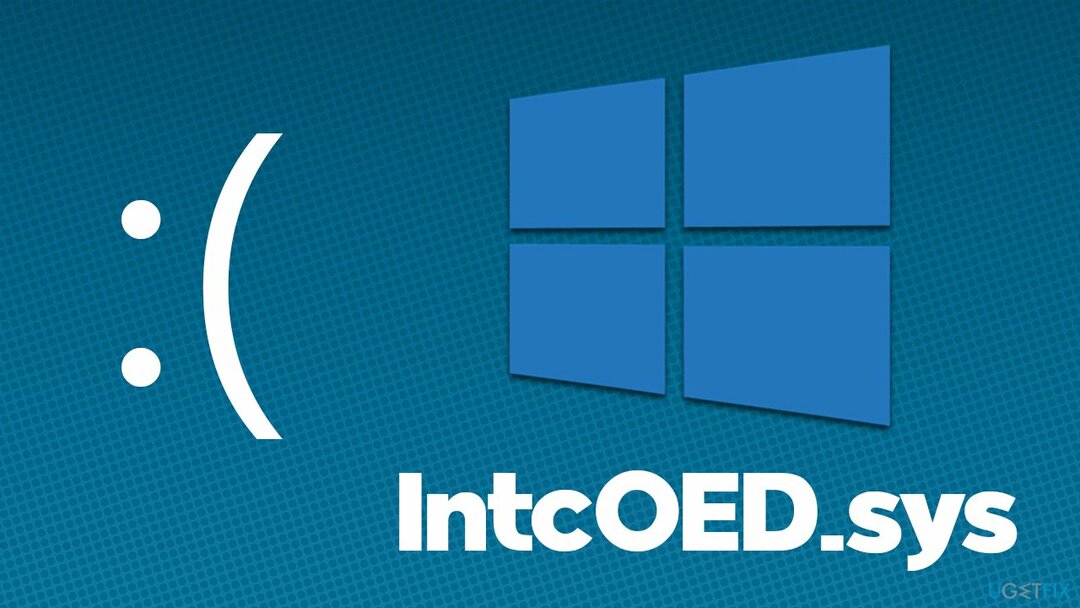
لذلك ، قد يتمكن المستخدمون من إصلاح الموت الزرقاء في IntcOED.sys عن طريق إلغاء تثبيت آخر تحديث لـ Windows أو إزالة برنامج التشغيل تمامًا. كلا هذين الحلين ليسا مثاليين ، لأن Windows القديم قد يكون عرضة لهجمات البرامج الضارة بسبب ثغرات البرامج[1] أو تفتقر إلى خطأ كبير[2] الإصلاحات.
وبالمثل ، في حين أن SST ليس محركًا مهمًا ، فقد يفقد المستخدمون ميزات مفيدة ، مثل التعرف على الصوت الواضح ، وتحسين عمر البطارية ، وجودة صوت أفضل ، والمزيد. وبالتالي ، سوف نقدم عدة طرق أخرى قد تساعدك في حل الموقف دون تدمير أي من هذه المكونات.
قبل المتابعة ، نوصيك بالتحقق من نظامك باستخدام Reimageغسالة ملابس ماك X9 برنامج إصلاح أجهزة الكمبيوتر ، أحد أسهل الطرق وأسرعها لحل مشكلة الموت الزرقاء على نظام Windows. يمكن للتطبيق أيضًا إصلاح البرامج الضارة[3] الضرر ، وتنظيف محركات الأقراص الخاصة بك من البريد غير الهام ، وحماية خصوصيتك عن طريق إزالة ذاكرة التخزين المؤقت للمتصفح إلى جانب أجهزة التتبع.
1. قم بإلغاء تثبيت آخر تحديث لنظام Windows [الحل البديل]
لإصلاح النظام التالف ، يجب عليك شراء الإصدار المرخص من Reimage Reimage.
إذا كنت قد قمت بتحديث Windows مؤخرًا ، فيمكنك إلغاء تثبيت آخر تحديث ، والذي من شأنه أن يحل مشكلة بالنسبة لك.
- يكتب لوحة التحكم في بحث Windows والصحافة يدخل
- اذهب إلى البرنامج> إلغاء تثبيت البرنامج
- هنا ، حدد انظر الي التحديثات التي تم تثبيتها
- فرز التحديثات المثبتة حسب تاريخ
- ابحث عن الأحدث ، انقر بزر الماوس الأيمن واختر الغاء التثبيت
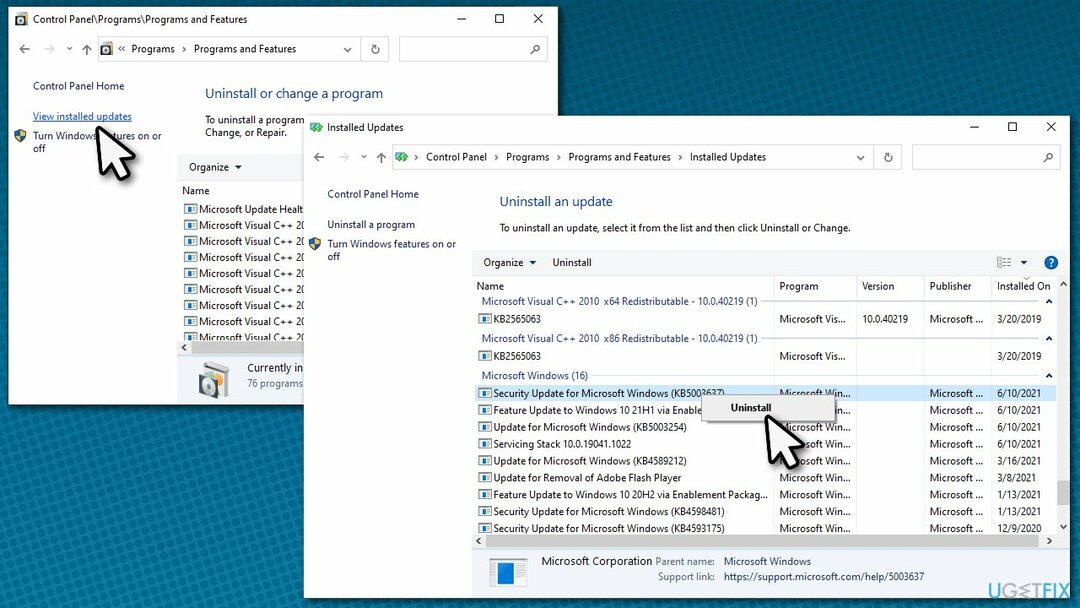
- اتبع التعليمات التي تظهر على الشاشة لإنهاء العملية
- اكتب في تحديث في بحث Windows وضرب يدخل
- انقر هنا وقفة التحديثات لمدة 7 أيام
- اعادة البدء جهاز الكمبيوتر الخاص بك.
2. تحقق من وجود تلف في النظام
لإصلاح النظام التالف ، يجب عليك شراء الإصدار المرخص من Reimage Reimage.
- في بحث Windows ، اكتب كمد
- انقر بزر الماوس الأيمن فوق موجه الأمر واختر تشغيل كمسؤول
- متى التحكم في حساب المستخدم يظهر ، انقر نعم
- في النافذة الجديدة ، استخدم الأمر التالي واضغط على يدخل:
sfc / scannow - انتظر حتى انتهاء الفحص ، ثم قم بتشغيل الأوامر التالية (اضغط على يدخل بعد كل):
DISM / عبر الإنترنت / تنظيف الصورة / CheckHealth
DISM / عبر الإنترنت / تنظيف الصورة / ScanHealth
DISM / عبر الإنترنت / تنظيف الصورة / RestoreHealth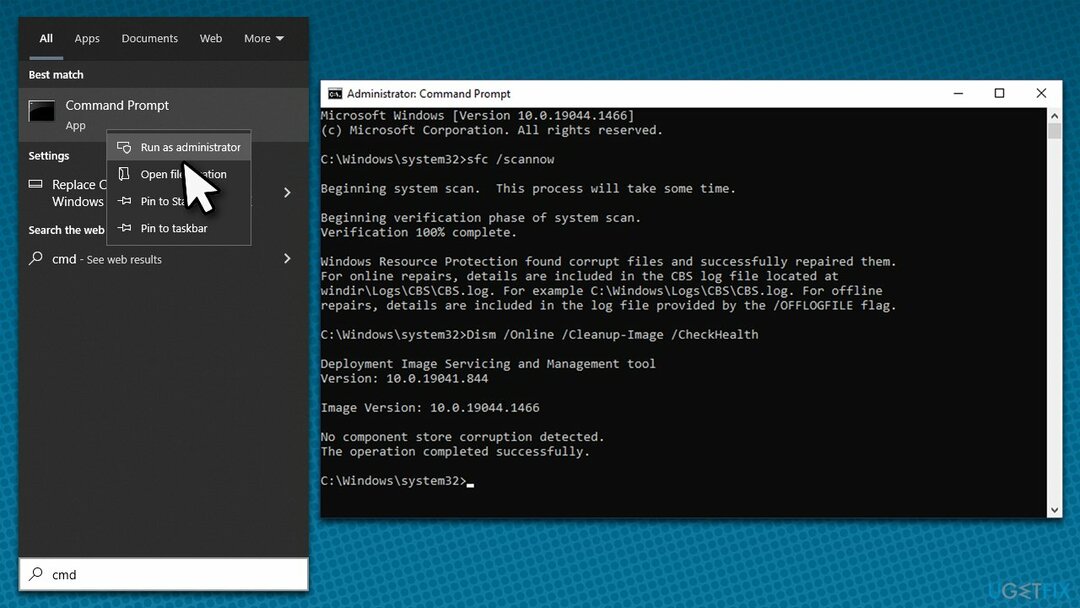
- اعادة البدء جهازك مرة واحدة.
3. قم بإلغاء تثبيت برنامج تشغيل Smart Sound Technology (SST)
لإصلاح النظام التالف ، يجب عليك شراء الإصدار المرخص من Reimage Reimage.
ادعى المستخدمون أن إلغاء تثبيت برنامج تشغيل SST ساعدهم في إصلاح IntcOED.sys Blue Screens. يمكنك محاولة إعادة تثبيته ، على الرغم من ادعاء العديد من الأشخاص أن المشكلة عادت بعد ذلك بوقت قصير.
- انقر بزر الماوس الأيمن فوق يبدأ واختيار إعدادات
- يختار مدير الجهاز
- يجد أجهزة التحكم في الصوت والفيديو والألعاب قسم وتوسيعه
- انقر بزر الماوس الأيمن فوق ملف تقنية الصوت الذكية OED الخيار وحدد قم بإلغاء تثبيت الجهاز
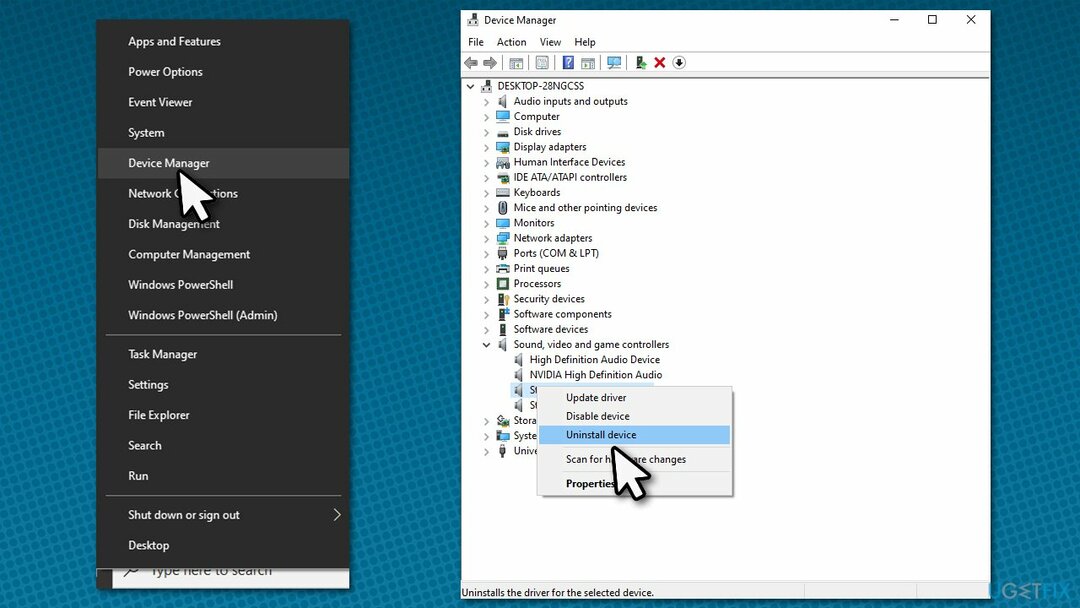
- عندما يظهر تحذير التحذير ، انقر فوق نعم
- في حال تم، اعادة البدء جهازك.
4. تحديث BIOS
لإصلاح النظام التالف ، يجب عليك شراء الإصدار المرخص من Reimage Reimage.
تحذير: إذا لم تكن متأكدًا من هذه الطريقة ، فمن الأفضل تخطيها. قد يؤدي تحديث BIOS المثبت بشكل غير صحيح إلى إتلاف نظامك. من ناحية أخرى ، تعد تحديثات BIOS أسهل في التنفيذ مقارنة بالسنوات الماضية.
- اكتب في معلومات النظام في بحث Windows وضرب يدخل
- دوِّن المعلومات بجوار إصدار / تاريخ BIOS و منتج BaseBoard
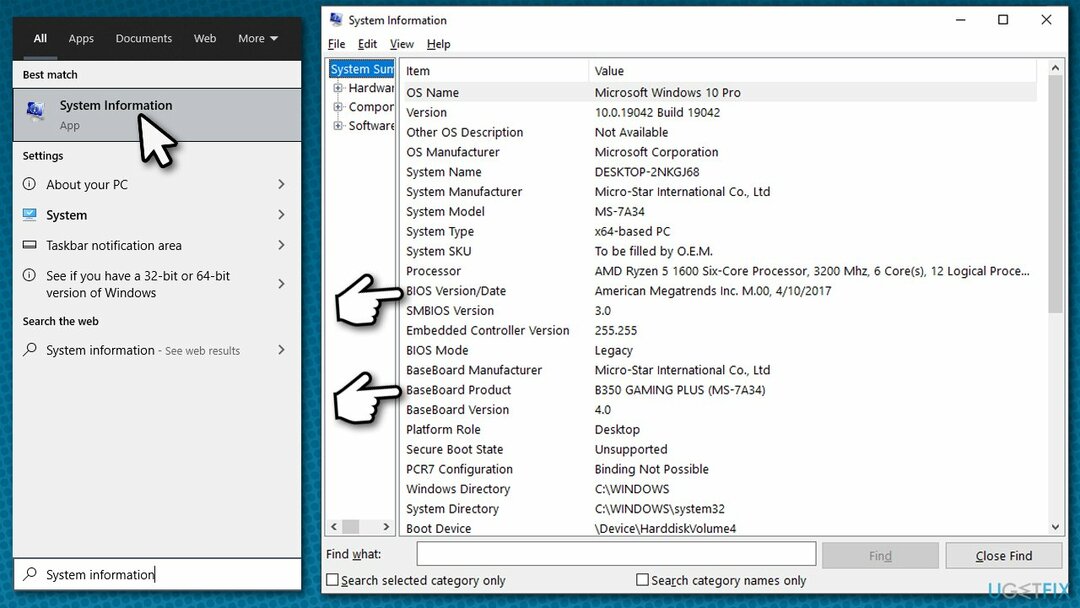
- افتح متصفح الويب الخاص بك وقم بزيارة الموقع الرسمي لملف الشركة المصنعة للوحة الأم
- توجه إلى التحميلات الجزء
- قم بتنزيل الإصدار المناسب من BIOS للوحة الأم الخاصة بك وقم بتشغيل برنامج التثبيت
- اعادة التشغيل النظام الخاص بك مرة واحدة كاملة.
5. تحديث برامج التشغيل
لإصلاح النظام التالف ، يجب عليك شراء الإصدار المرخص من Reimage Reimage.
تتمثل إحدى أسهل الطرق للتأكد من أن جميع برامج التشغيل الخاصة بك متوافقة ومحدثة في استخدام برامج متخصصة مثل دريفكس. بدلاً من ذلك ، يمكنك تنزيل أحدث إصدار من برنامج تشغيل OED على موقع إنتل الرسمي، على الرغم من أنه يجب عليك التأكد من أنك تستخدم برنامج التشغيل الصحيح لنوع جهازك المحدد.
6. إعادة ضبط النوافذ
لإصلاح النظام التالف ، يجب عليك شراء الإصدار المرخص من Reimage Reimage.
يمكنك إعادة تعيين Windows إذا لم تساعدك أي من الطرق المذكورة أعلاه في إصلاح مشكلة الموت الزرقاء هذه. قبل المتابعة ، قم بعمل النسخ الاحتياطية لملفاتك الشخصية فقط في حالة وفصل الأجهزة الخارجية مثل الطابعات أو الكاميرات.
- انقر بزر الماوس الأيمن فوق يبدأ واختيار إعدادات
- اذهب إلى التحديث والأمان قسم وحدد استعادة
- تحت أعد ضبط هذا الكمبيوتر، انقر فوق البدء
- يختار احتفظ بملفاتي و تحميل سحابة
- انقر التالي في الموجه التالي
- أخيرًا ، انقر فوق إعادة ضبط.
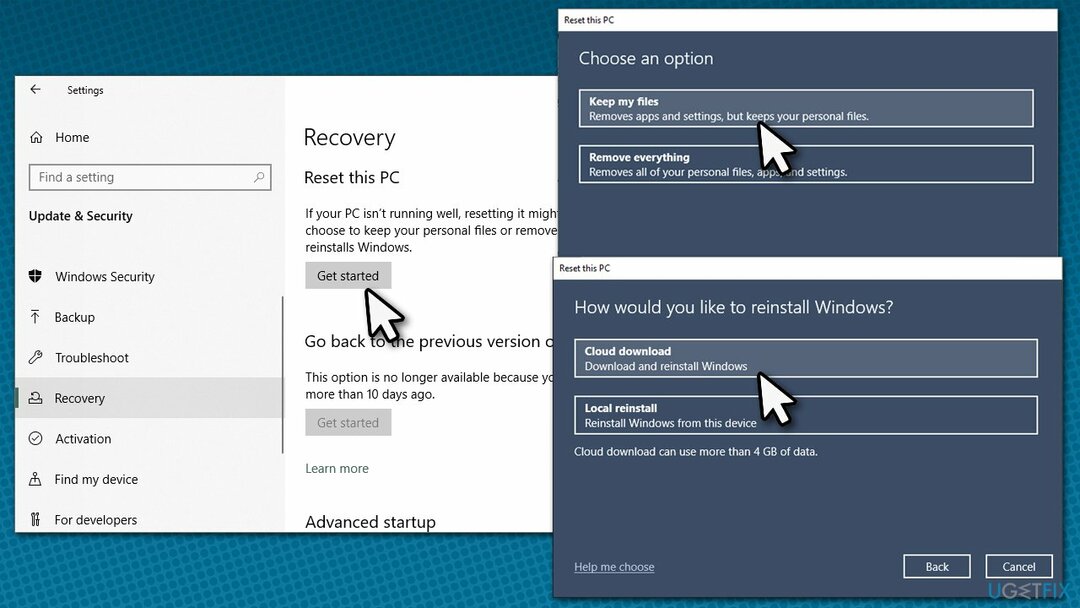
قم بإصلاح أخطائك تلقائيًا
يحاول فريق ugetfix.com بذل قصارى جهده لمساعدة المستخدمين في العثور على أفضل الحلول للقضاء على أخطائهم. إذا كنت لا تريد المعاناة مع تقنيات الإصلاح اليدوي ، فيرجى استخدام البرنامج التلقائي. تم اختبار جميع المنتجات الموصى بها والموافقة عليها من قبل المتخصصين لدينا. الأدوات التي يمكنك استخدامها لإصلاح الخطأ مدرجة أدناه:
عرض
افعلها الآن!
تنزيل Fixسعادة
يضمن
افعلها الآن!
تنزيل Fixسعادة
يضمن
إذا فشلت في إصلاح الخطأ باستخدام Reimage ، فاتصل بفريق الدعم للحصول على المساعدة. من فضلك ، أخبرنا بكل التفاصيل التي تعتقد أنه يجب أن نعرفها عن مشكلتك.
تستخدم عملية الإصلاح الحاصلة على براءة اختراع قاعدة بيانات تضم 25 مليون مكون يمكنها استبدال أي ملف تالف أو مفقود على كمبيوتر المستخدم.
لإصلاح النظام التالف ، يجب عليك شراء الإصدار المرخص من Reimage أداة إزالة البرامج الضارة.

الوصول إلى الإنترنت الخاص هي VPN يمكنها منع مزود خدمة الإنترنت الخاص بك ، و الحكومي، والأطراف الثالثة من تتبعك على الإنترنت وتسمح لك بالبقاء مجهول الهوية تمامًا. يوفر البرنامج خوادم مخصصة لأنشطة التورنت والبث المباشر ، مما يضمن الأداء الأمثل وعدم إبطائك. يمكنك أيضًا تجاوز القيود الجغرافية وعرض خدمات مثل Netflix و BBC و Disney + وخدمات البث الشائعة الأخرى دون قيود ، بغض النظر عن مكان وجودك.
تعد هجمات البرامج الضارة ، وخاصة برامج الفدية ، أكبر خطر يهدد صورك أو مقاطع الفيديو أو ملفات العمل أو المدرسة. نظرًا لأن مجرمي الإنترنت يستخدمون خوارزمية تشفير قوية لقفل البيانات ، فلم يعد من الممكن استخدامها حتى يتم دفع فدية في عملة البيتكوين. بدلاً من الدفع للمتسللين ، يجب أن تحاول أولاً استخدام بديل التعافي الطرق التي يمكن أن تساعدك على استرداد جزء على الأقل من البيانات المفقودة. خلاف ذلك ، قد تخسر أموالك أيضًا مع الملفات. من أفضل الأدوات التي يمكنها استعادة بعض الملفات المشفرة على الأقل - استعادة البيانات برو.